PDF是最广泛使用的文件格式之一,因为它可以在不影响格式、布局和图形的情况下被轻松共享。但是,并非每个人都有合适的工具来阅读和编辑PDF文档。如果您无法访问OS或OS X设备上的PDF阅读器,则使用PDF可能是一项挑战。苹果设备确实有另一种选择,即Keynote。本文中,我们将讨论如何使用功能强大且高效的PDF工具在Mac上导入PDF到Keynote - 万兴PDF。
如何在Keynote中打开PDF的步骤?
步骤一:打开PDF文件
启动万兴PDF软件,在主界面中点击“打开文件”按钮来选择待导入的文件。或者直接拖放PDF文档到程序窗口。
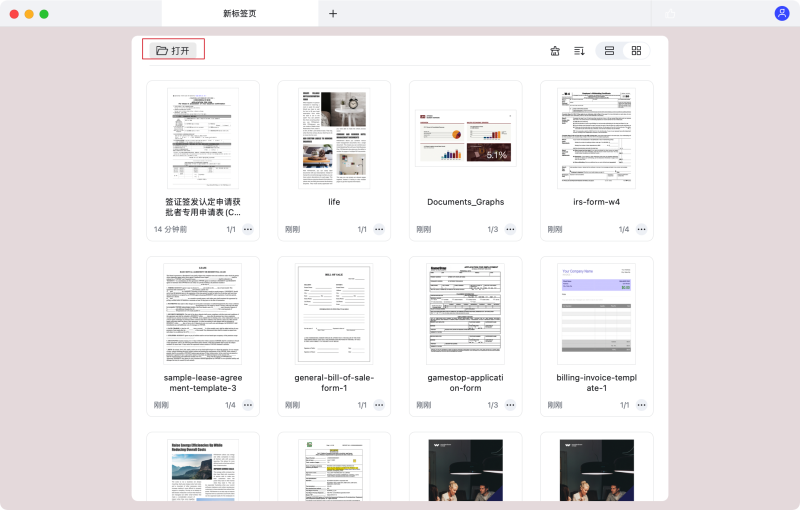
步骤二:转换PDF文件
将PDF文件转换成适配Keynote的格式,如.pptx格式。为此,依次点击“文件”>“输出为”并选择“PowerPoint”或“Image”。在转换前,若要改变PDF内容,仍可以用该程序按需编辑PDF。了解关于如何在Mac上编辑PDF的更多内容。
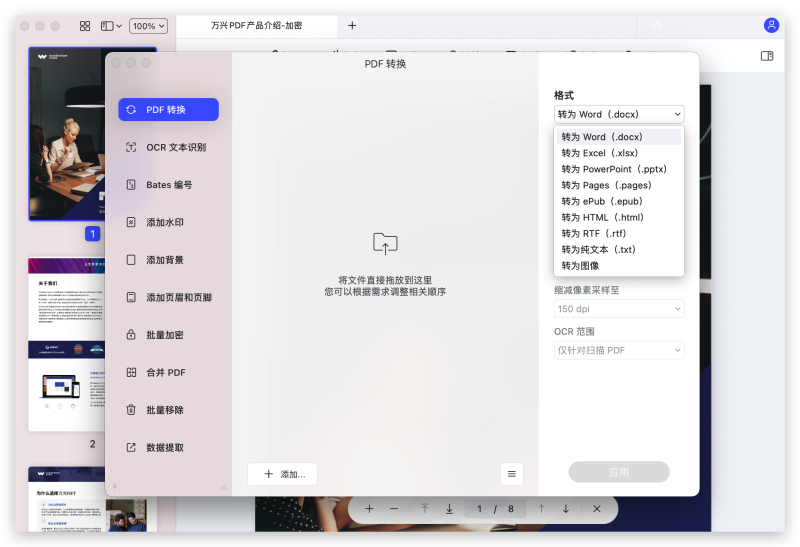
步骤三:导入PDF到Keynote
转换完成后,可在输出文件夹中找到转换后的ppt文件。右键单击该文件来选择“打开方式”,然后选择“Keynote”直接打开它。
Mac版万兴PDF主要被用作一款PDF编辑工具,它支持用户创建、编辑PDF并给PDF文档添加注释,包括文本、格式、图像、分页和其他设置。用户还可以在其PDF文档中添加或删除属性元素,并使用密码和编辑授权来保护文档。其最强大的功能是OCR技术,能将扫描的文档转换为可搜索和编辑的PDF文档。
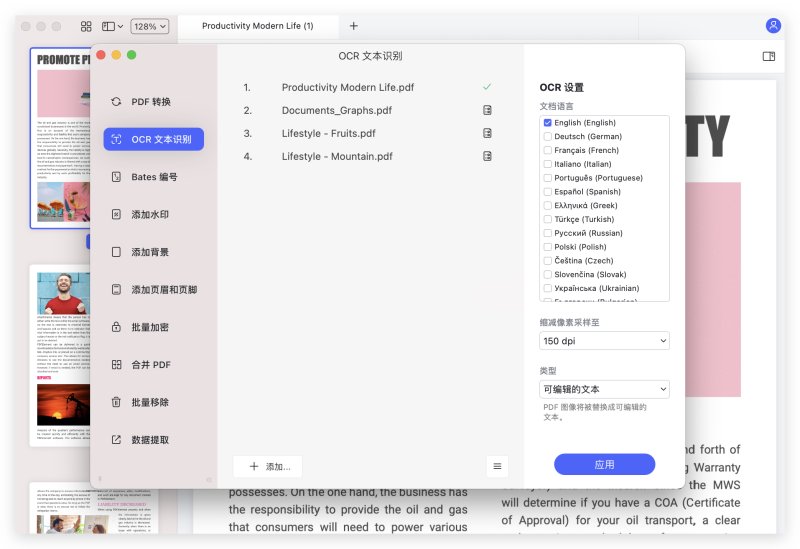
在Keynote中打开PDF的步骤
步骤一:打开Keynote文件
启动Mac上的Keynote程序,选择一个主题并将其打开。
步骤二:打开PDF文件
在Preview中打开PDF文件,然后将PDF页面从Preview逐个拖放到Keynote缩略图栏中。

步骤三:在Keynote中打开PDF
PDF页面现在将作为图像直接在Keynote中打开,您可以根据需要调整页面大小或将页面移动到正确的位置。


